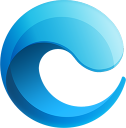很多人都不太清楚Win7系统IP地址在哪,有什么作用,如何修改。那么IP地址究竟是什么呢?其实IP地址就像是我们的家庭住址一样,如果你要写寄东西给一个人,你就要知道他(她)的地址,这样邮递员才能把东西送到。IP地址就是电脑坐标,哪怕你重装系统了它还是存在的,那么怎么修改IP地址呢?现在小编就来演示如何修改本机的IP地址吧。
具体方法:
第一步、对任务栏的右下角的“网络连接”进行右键选择“打开网络和共享中心”。

第二步、在“网络和共享中心”界面,我们选择“更改适配器”。

第三步、我们看到“网络连接”中有个“本地连接”,鼠标进行双击。

第四步、如图,鼠标双击“internet协议4(TCP/IP)”。

第五步、弹出的界面中,我们选择“使用下面的IP地址”,就可以进行修改了。

后记:
这种方式可以查看到你的IP地址,但是它更可以让你去修改你的IP地址,至于你要修改成什么样的IP地址,可以在百度中进行搜索一下。
以上就是小编介绍的Win7系统如何修改本机IP地址的方法了,想了解更多有关系统问题,敬请关注小鱼一键重装系统官网。
这种方式可以查看到你的IP地址,但是它更可以让你去修改你的IP地址,至于你要修改成什么样的IP地址,可以在百度中进行搜索一下。
以上就是小编介绍的Win7系统如何修改本机IP地址的方法了,想了解更多有关系统问题,敬请关注小鱼一键重装系统官网。